Grafiken
Ein wesentlicher Bestandteil des Desktop Publishing sind Grafiken. Diese können Sie problemlos einfügen und im Layout so bearbeiten, dass sie frei verschiebbar sind. Außerdem haben Sie die Möglichkeit, Grafiken hinter den Text zu stellen, sodass die Grafiken durchscheinend aussehen. Durch diese ...
Ein wesentlicher Bestandteil des Desktop Publishing sind Grafiken. Diese können Sie problemlos einfügen und im Layout so bearbeiten, dass sie frei verschiebbar sind. Außerdem haben Sie die Möglichkeit, Grafiken hinter den Text zu stellen, sodass die Grafiken durchscheinend aussehen. Durch diese Methode werden besondere Effekte, zum Beispiel Wasserzeichen, möglich.
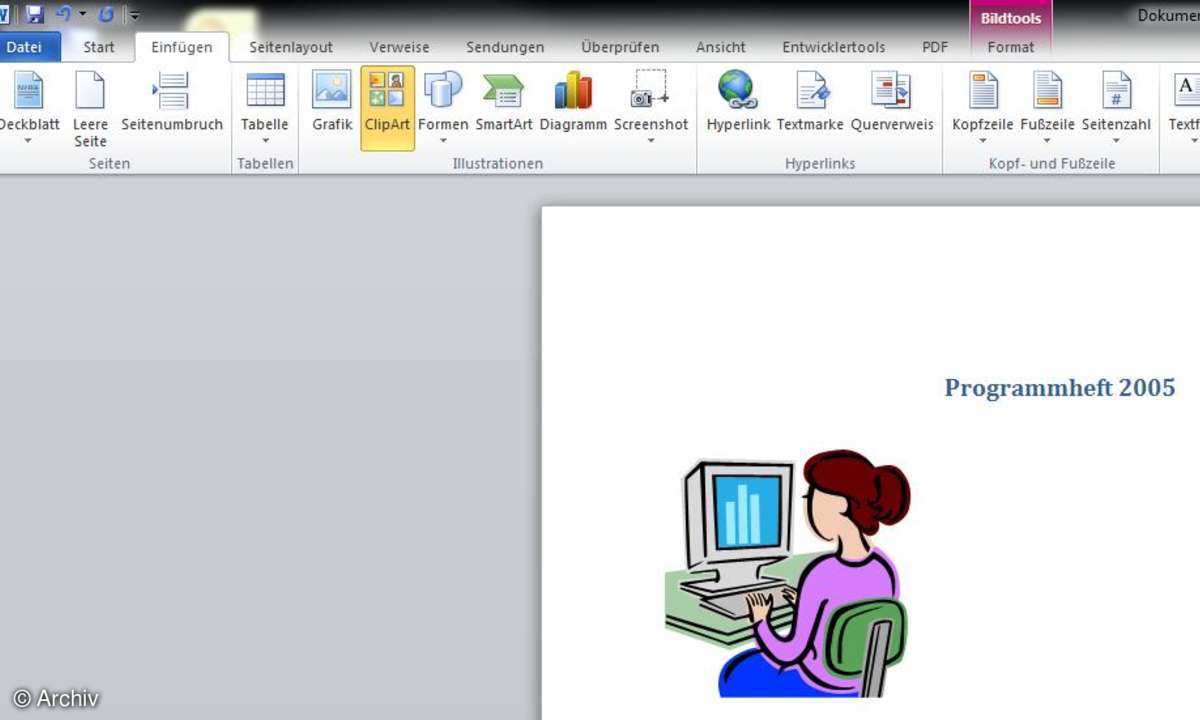
Wählen Sie "Einfügen" und dort den Eintrag "Grafik" und legen Sie im folgenden Untermenü fest, woher Sie die Grafik holen wollen. Sie können dabei mit Grafiken arbeiten, die sich direkt auf Ihrer Festplatte oder auf einem anderen Datenträger befinden. Sie haben außerdem die Möglichkeit, Grafiken von einem Scanner oder einer Digitalkamera einzulesen. Sollten Sie keine Grafikquellen besitzen, holen Sie sich eine der fertigen Microsoft ClipArts in Ihr Dokument, um es zu illustrieren.
Klicken Sie mit der rechten Maustaste auf die Grafik und wählen Sie im anschließend eingeblendeten Kontextmenü den Befehl "Grafik formatieren" aus. Das gleichnamige Dialogfenster wird eingeblendet.
Aktivieren Sie das Registerblatt "Layout" und klicken Sie dort auf die Umbruchart "Hinter den Text". Die Grafik kann jetzt innerhalb Ihres Dokuments frei platziert werden. Der Text bleibt im Vordergrund. Oder Sie wählen die Umbruchart "Passend" aus. Auch mit dieser Umbruchart lässt sich die Grafik völlig frei im Dokument bewegen.











